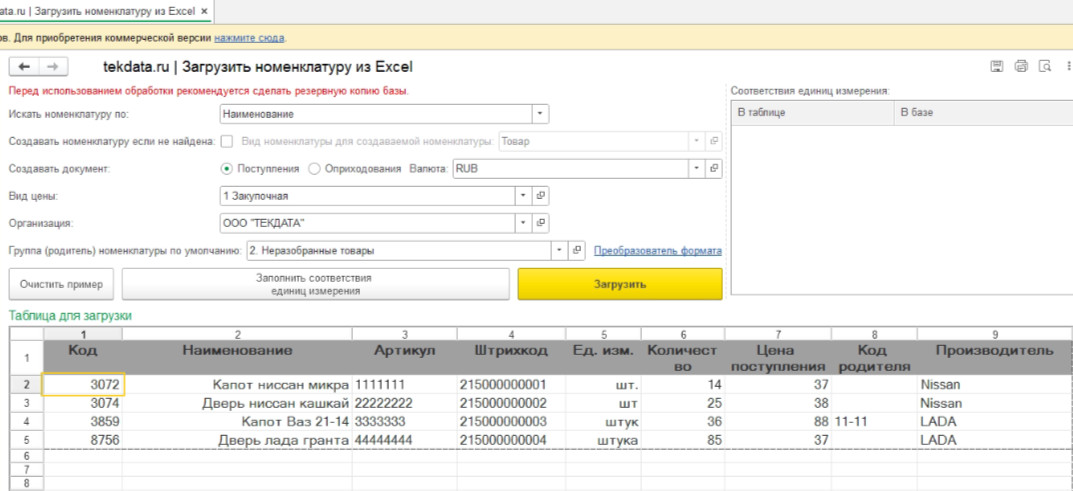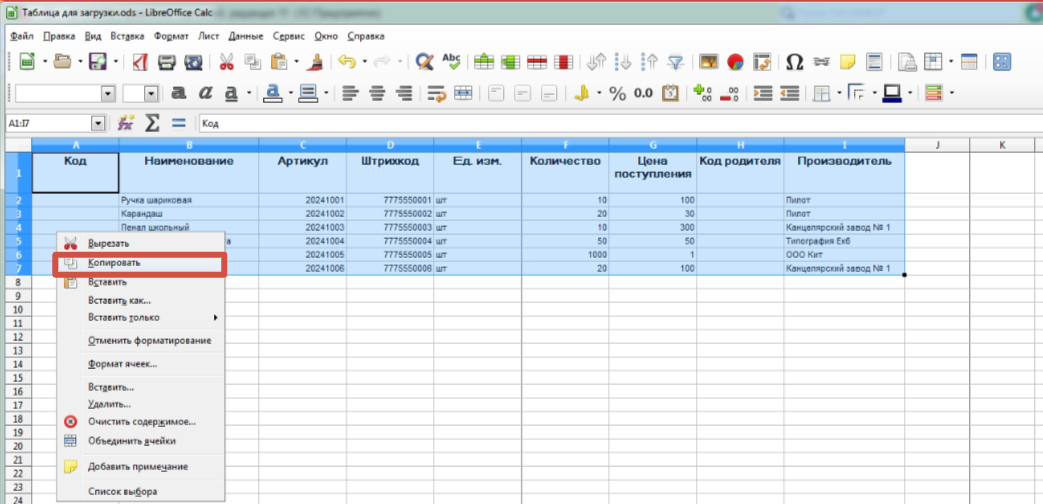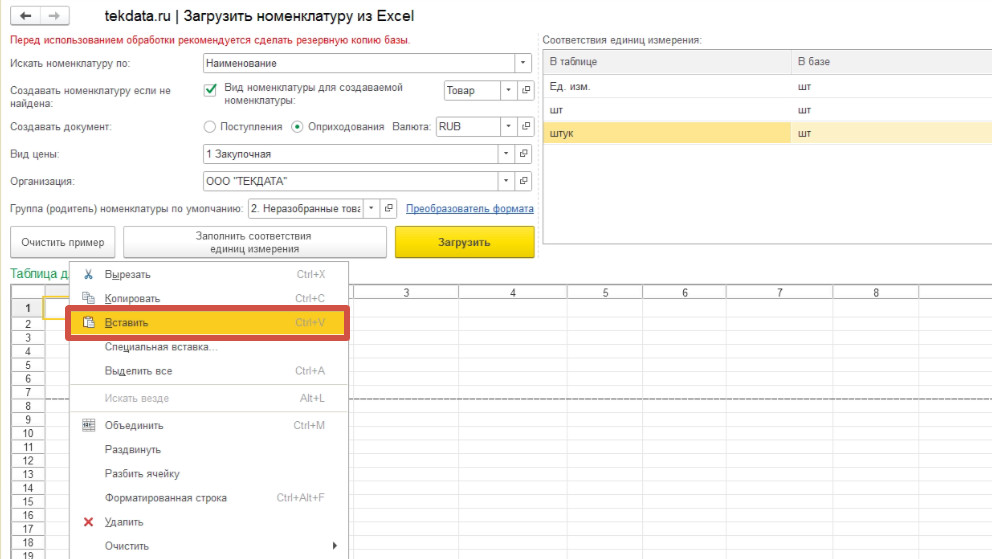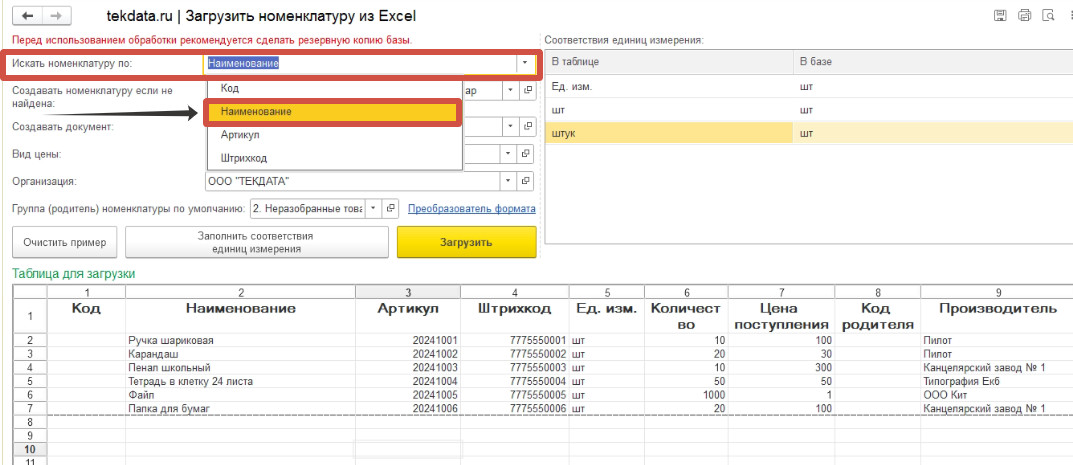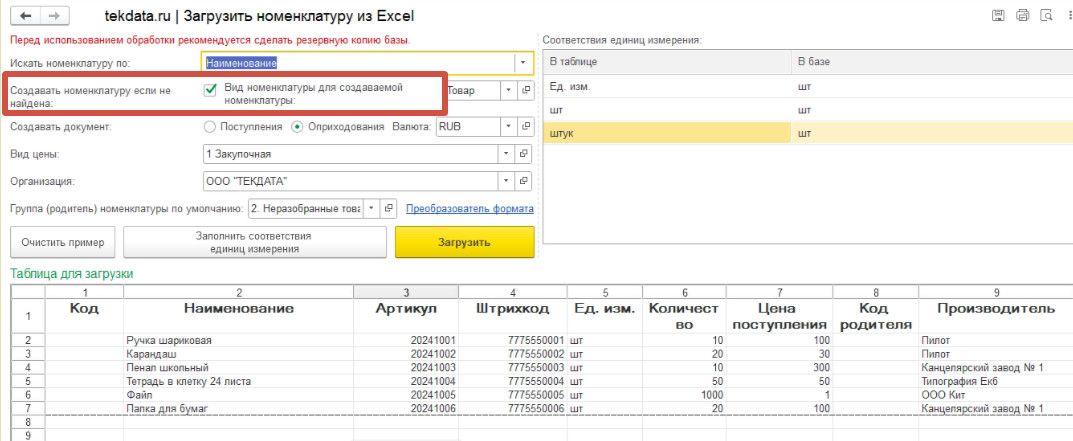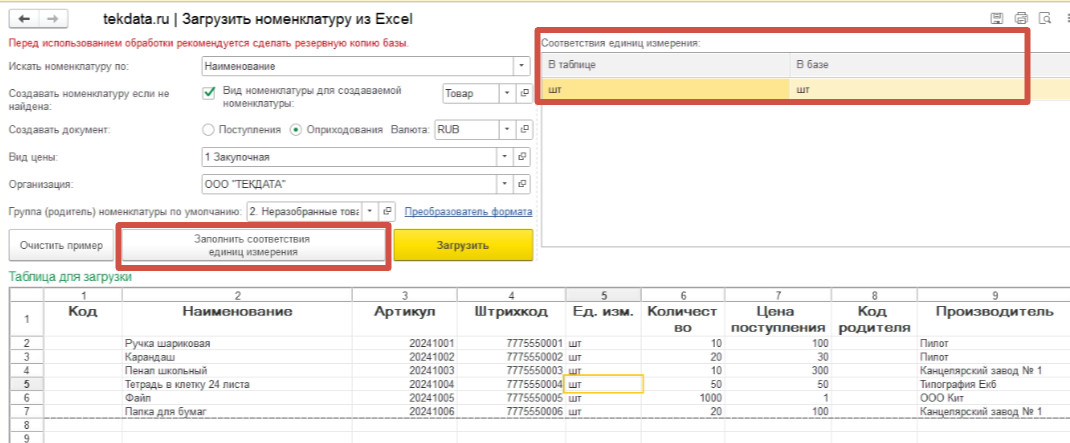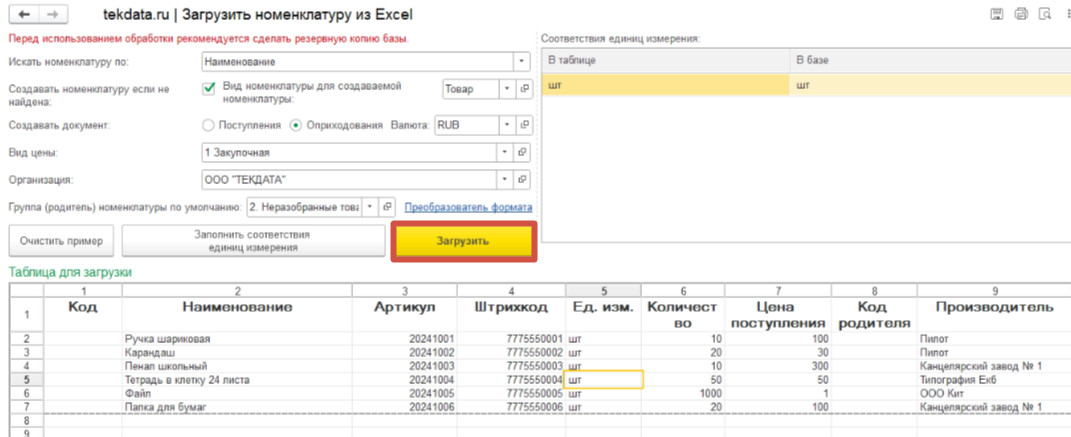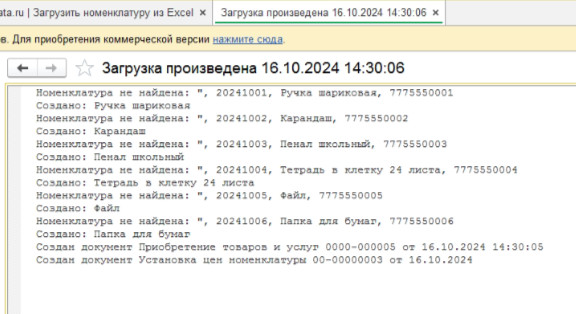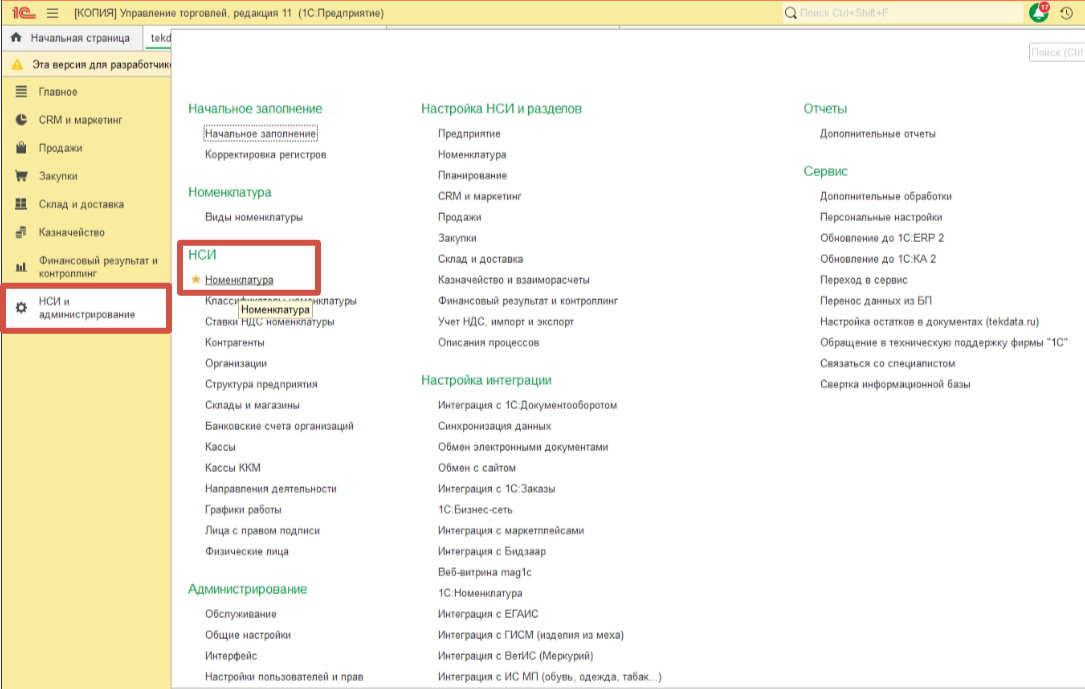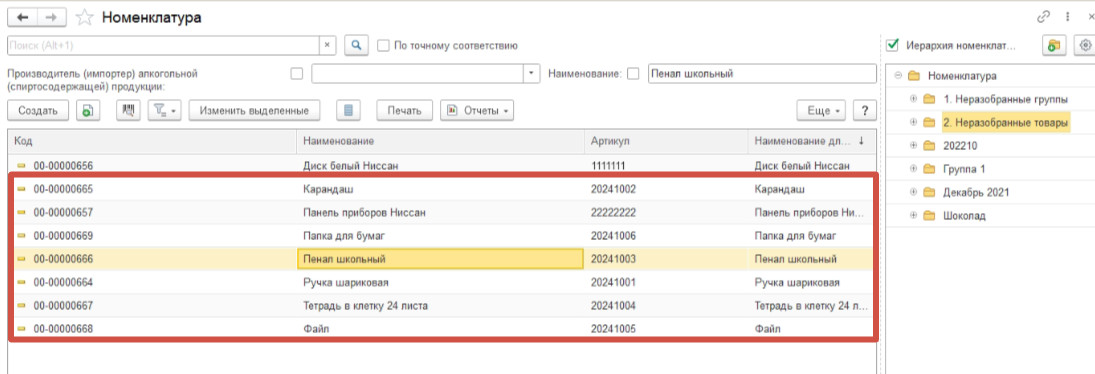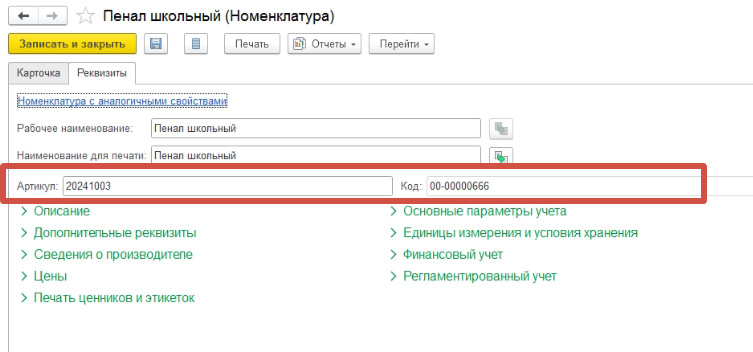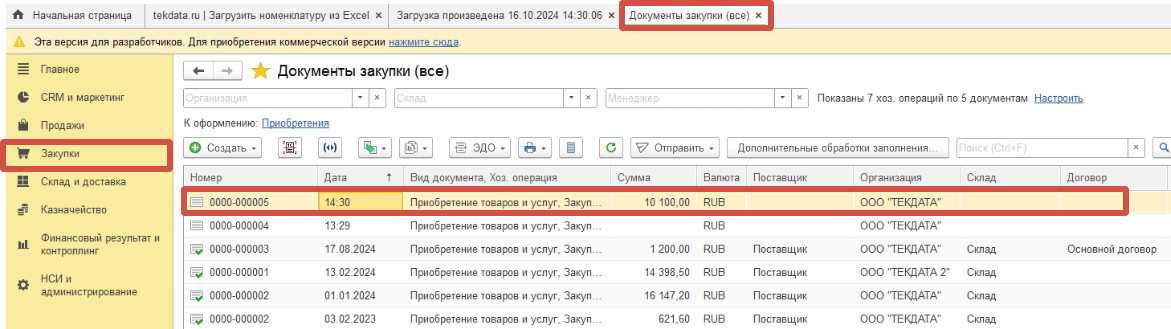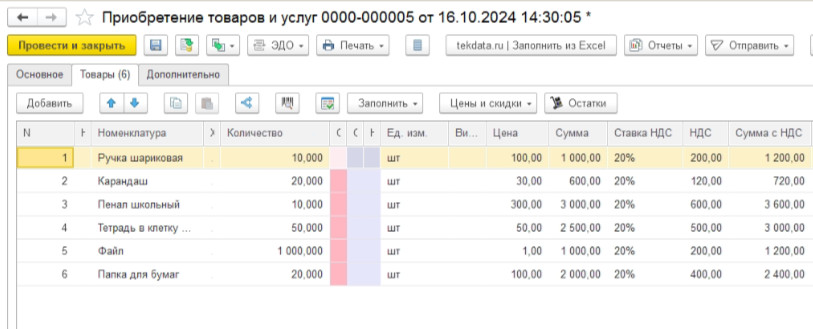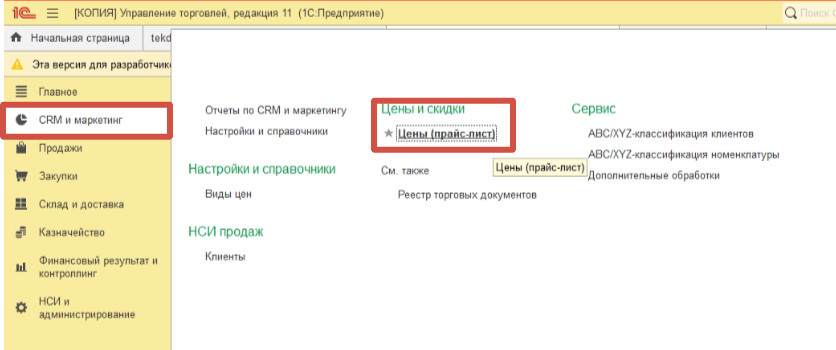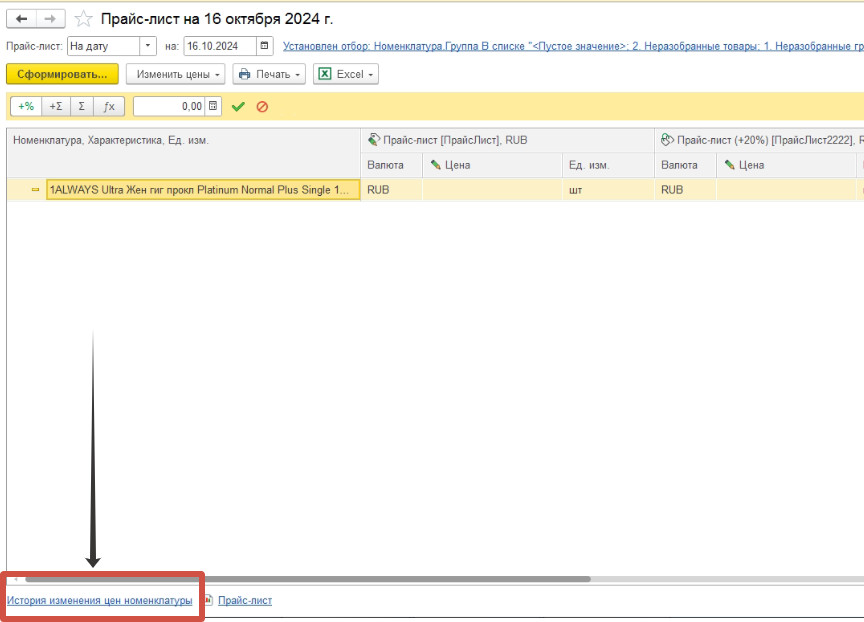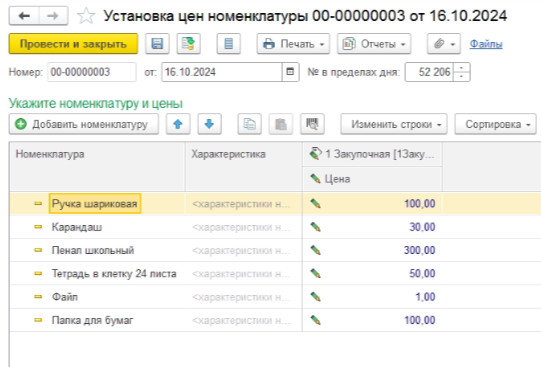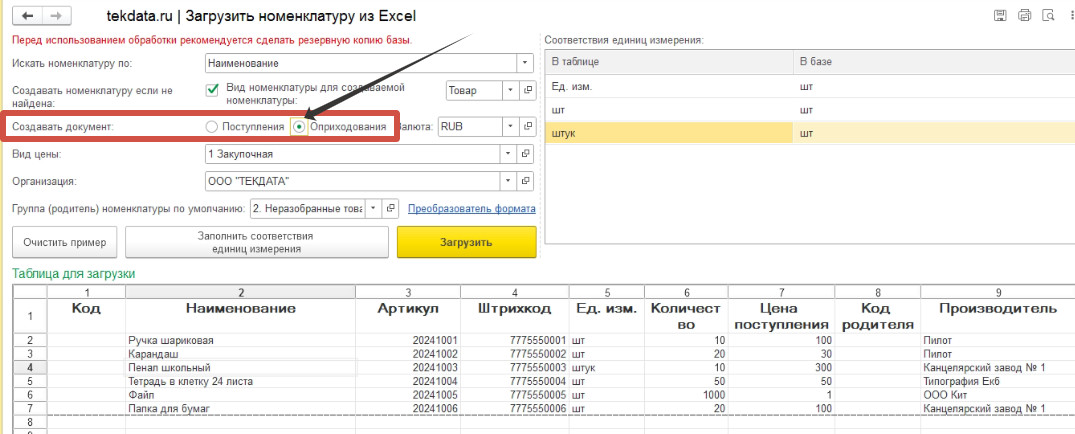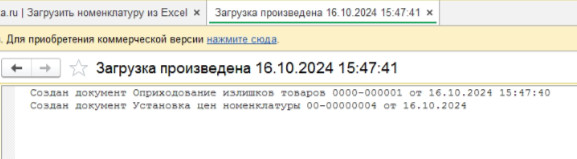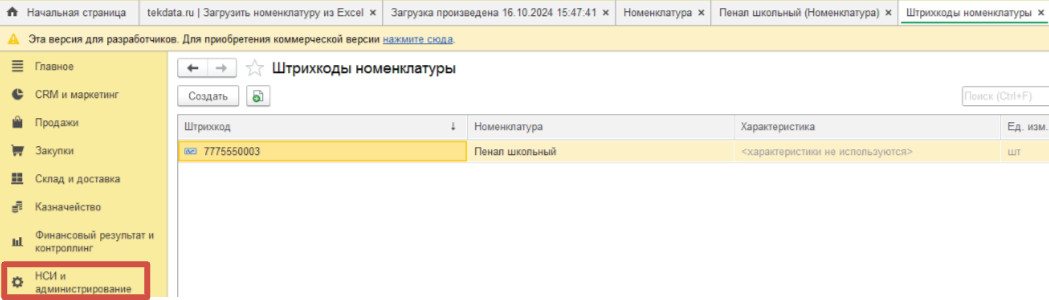Загрузка номенклатуры, цен, остатков, документов приобретения или оприходования из Excel в 1С:УТ 11.5 (с колонкой Производитель) (Внешняя обработка)
Обработка может создать документы Оприходования
излишков товаров или Приобретение товаров и услуг (на
выбор), Установка цен номенклатуры.
Стоит отметить, что перед использованием обработки мы рекомендуем делать резервную копию базы.
Чтобы начать пользоваться обработкой, её необходимо открыть в программе 1С. Для этого заходим во вкладку Сервис, далее выбираем Файл, далее Открыть:
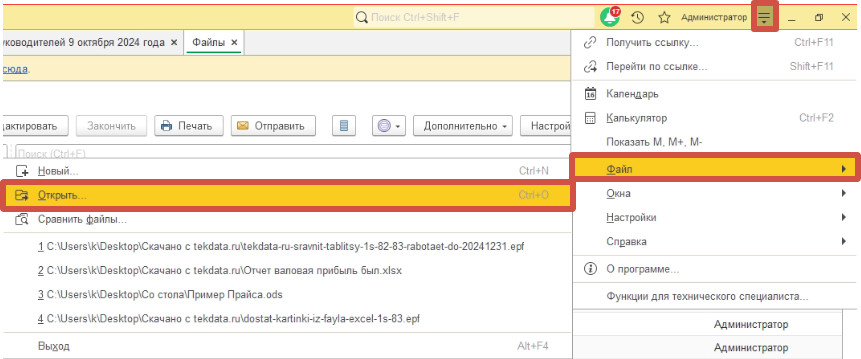
Выбираем «obrabotka-zagruzka-nomeklatury-1s-ut-11-5-proizvoditel» и нажимаем Открыть:
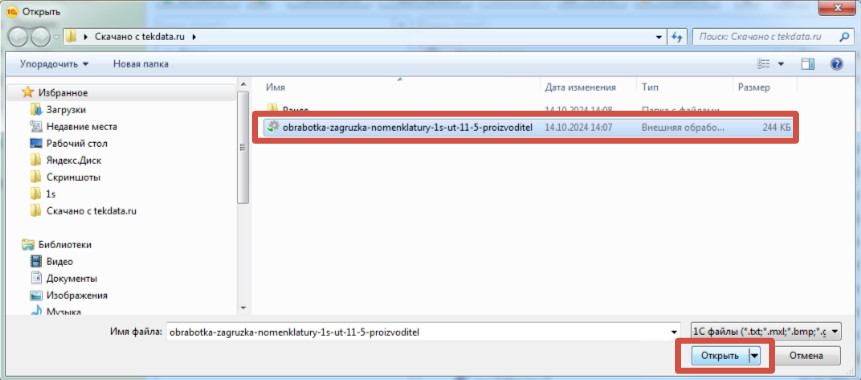
Обработка открыта. В верхней части формы обработки можно настраивать
создание документов и номенклатуры. В нижней части формы вставляется таблица
для загрузки из Excel:
Загрузим в обработку данные из таблицы Excel. Открываем необходимую нам таблицу, выделяем требуемые
столбцы и нажимаем Копировать: Переходим в программу в 1С и в форме обработки вставляем таблицу: Таблица загружена. Искать номенклатуру будем по наименованию (также
возможен поиск по коду, штрихкоду и артикулу): Установим флажок в строке «Создавать номенклатуру если не найдена» и
тогда обработка создаст номенклатуру тем позициям, которые не найдет в базе: При нажатии на кнопку «Заполнить соответствия единиц измерения»
обработка сравнивает единицы измерения в базе и в таблице, которую мы
скопировали из файла Excel: Далее нажимаем кнопку Загрузить: Откроется документ, который показывает, какую номенклатуру и какие
документы создала обработка: Проверим созданную номенклатуру. Перейдем в раздел НСИ и
администрирование, далее НСИ и Номенклатура: Видим, что для товаров, которых ранее не было в базе, создана
соответствующая номенклатура: Далее проверим созданные документы. Мы создавали Приобретение товаров
и услуг. Заходим во вкладку Закупки и выбираем Документы закупки
(все), отрываем созданный документ: Документ создан. При необходимости его можно проводить: Также проверим созданный документ Установка цен. В разделе CRM и маркетинг заходим
во вкладку Цены (прайс-лист): Внизу открытой вкладки нажимаем на Историю изменения цен номенклатуры: Открываем последнее изменение цен: Установленные цены совпадают с ценами из исходной таблицы, т.е. созданный
документ верен и его можно проводить. Аналогичные действия можно провести и с документами оприходования. Для
этого в форме обработки необходимо поставить соответствующий флажок в строке Создавать
документ: Далее также нажимаем желтую кнопку Загрузить и открывается
документ, который показывает созданные документы: Созданные документы по аналогии с документами поступления необходимо
проверить и провести. Также для товаров при добавлении в форму обработки были указаны
штрихкоды. Проверим их создание. Для этого также в справочнике Номенклатура
выбираем одну из добавленных позиций и переходим в Штрихкоды номенклатуры: Таким образом, обработка Загрузка номенклатуры, цен, остатков,
документов приобретения или оприходования из Excel в 1С:УТ 11.5 экономит время и значительно упрощает рутинные
рабочие процессы бухгалтера или менеджера. Страница обработки: https://tekdata.ru/obrabotka-zagruzka-nomenklatury-1s-ut-11-5-proizvoditel/